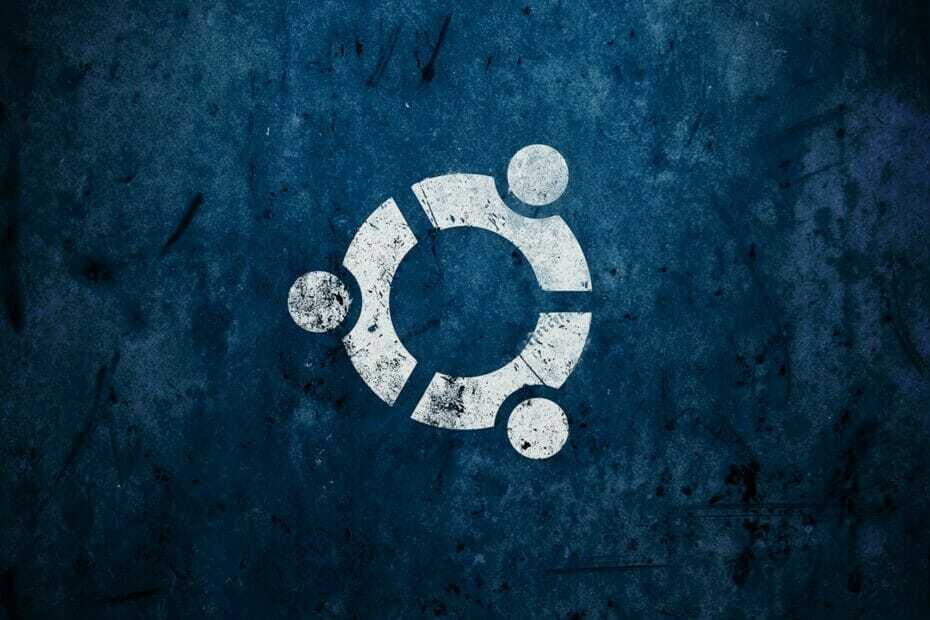Panel Kontrol Thrustmaster membantu Anda mengonfigurasi roda permainan Anda
- Panel Kontrol untuk roda Thrustmaster di Windows tidak sepenuhnya mudah ditemukan, tetapi Anda masih dapat mengaksesnya.
- Anda dapat mengakses Panel Kontrol Thrustmaster di Windows 11/10 melalui applet Perangkat dan Fitur.
- Pengaturan aplikasi memungkinkan Anda menyesuaikan masukan dan memaksa efek umpan balik untuk roda Anda.

XINSTALL DENGAN KLIK DOWNLOAD. MENGAJUKAN
Untuk memperbaiki masalah sistem PC Windows, Anda memerlukan a. alat khusus
- Unduh Fortect dan instal di PC Anda
- Mulai proses pemindaian alat untuk mencari file rusak yang menjadi sumber masalah Anda
- Klik kanan pada Mulai Perbaikan sehingga alat dapat memulai algoritma perbaikan
Thrustmaster telah merilis beberapa di antaranya roda kemudi terbaik untuk game balap Windows 11/10. Roda balap seperti Thrustmaster T300 memberikan kontrol berkendara yang lebih realisme dibandingkan gamepad.
Untuk mendapatkan hasil maksimal dari roda kemudi Thrustmaster, Anda mungkin perlu sedikit mengubah pengaturannya. Namun, tidak jelas cara mengakses Panel Kontrol Thrustmaster di Windows.
Apa itu Panel Kontrol Thrustmaster?
Panel Kontrol Thrustmaster mencakup pengaturan konfigurasi untuk roda kemudi Thrustmaster. Panel tersebut memungkinkan Anda mengatur dan menguji kontrol input roda dan efek umpan balik paksa.
Namun, panel tersebut tidak terlalu bagus jika Anda tidak dapat menemukannya. Kurangnya pintasan untuk panel tersebut membuatnya lebih sulit ditemukan. Ini adalah bagaimana Anda dapat mengakses Panel Kontrol Thrustmaster di Windows 11/10.
Bagaimana kami menguji, meninjau, dan menilai?
Kami telah bekerja selama 6 bulan terakhir untuk membangun sistem peninjauan baru tentang cara kami memproduksi konten. Dengan menggunakannya, kami kemudian menyempurnakan sebagian besar artikel kami untuk memberikan pengalaman langsung yang sebenarnya tentang panduan yang kami buat.
Untuk lebih jelasnya anda dapat membaca cara kami menguji, meninjau, dan menilai di WindowsReport.
Bagaimana cara membuka Panel Kontrol Thrustmaster di Windows?
1. Melalui Perangkat dan Printer
- Buka Berlari kotak perintah, yang dapat Anda akses dengan mengklik kanan Awal dan memilih pintasan untuk membukanya di Pengguna Listrik menu.

- Masukkan perintah ini di dalam kotak Buka:
Control Panel - Pilih OKE untuk mengakses Panel kendali.

- Klik Perangkat keras dan Suara Kategori Panel Kontrol.

- Selanjutnya, klik Perangkat dan Printer pilihan navigasi.

- Klik kanan roda balap Thrustmaster dan pilih Pengontrol permainan pengaturan.

- Klik roda yang Anda instal pada daftar pengontrol game.

- Pilih Properti di Pengontrol Permainan jendela untuk membuka Panel Kontrol Thrustmaster.
- tekan jendela kunci + X kombinasi tombol untuk melihat Pengguna Listrik menu.
- Klik Mencari pintasan untuk mengakses alat Windows 11 untuk menemukan aplikasi dan file.

- Ketik a Panel kendali kata kunci di dalam kotak teks pencarian.
- Klik Panel Kontrol Thrustmaster hasil pencarian aplikasi.

- Pilih roda yang terpasang di roda Pengontrol Game.
- Lalu tekan Properti tombol.
Kami telah menguraikan metode tentang cara menemukan Panel Kontrol Thrustmaster di Windows 11, tetapi metode yang sama juga dapat diterapkan di Windows 10.
- Cara Memasangkan Keyboard Logitech [Penerima USB, Bluetooth, iPad]
- Cara Download Driver Canon Mg2540s untuk Windows 11
- Chrome mendapatkan Scrollbar Hamparan Lancar di Windows 11
- Driver Canon MF3010 untuk Windows 11: Unduh dan Instal
- Cara Memperbaiki File Data Outlook Belum Dikonfigurasi
Perubahan Pengaturan Panel Kontrol Thrustmaster apa yang dapat saya lakukan?
Ketika Anda sudah membuka Thrustmaster Control Panel, Anda dapat mengatur pengaturan roda sesuai keinginan Anda. Itu Masukan Tes tab adalah tempat yang baik untuk memulai karena mencakup opsi input untuk roda, pedal, dan tombol.
Itu Sudut rotasi pengaturan pada tab itu mengatur seberapa banyak putaran roda kemudi. Semakin tinggi pengaturan putarannya, semakin banyak Anda dapat memutar roda.

Kebanyakan mobil sungguhan memiliki roda kemudi dengan putaran 900-1200 derajat. Rentang pengaturan tertinggi 900-1080 derajat untuk roda Thrustmaster cocok dengan itu dan memungkinkan kontrol mengemudi paling realistis.
Namun, pengaturan sudut rotasi tersebut mungkin tidak relevan untuk game balap yang mengunci rotasi. Game balap tersebut secara otomatis mengatur putaran kemudi terlepas dari pengaturan roda Thrustmaster.
Itu Dapatkan Pengaturan tab mencakup pengaturan untuk menyesuaikan tingkat efek umpan balik gaya roda. Menyeret penggeser di Kekuatan Keseluruhan dari semua kekuatan bar mengubah kekuatan keseluruhan dari semua kekuatan. Tetapkan pada 100 persen untuk realisme dan detail maksimum.

Di bawah bilah itu, terdapat opsi untuk pengaturan penguatan (umpan balik paksa) yang lebih spesifik yang dapat Anda sesuaikan. Pengaturan umpan balik kekuatan tersebut adalah:
- Konstan: Efek gaya yang diterapkan secara terus-menerus pada roda, misalnya permukaan jalan.
- Berkala: Gaya umpan balik yang menggetarkan roda dengan frekuensi variabel yang diterapkan secara berkala, bukan terus-menerus.
- Musim semi: Opsi ini mengatur seberapa cepat roda kemudi akan kembali ke posisi tengah default setelah berbelok. Karena pengaturan gaya pegas yang tinggi terkadang dapat meniadakan efek umpan balik lainnya, disarankan untuk menyetel efek ini ke nol.
- Peredam: Peredam seperti efek gesekan dinamis yang menentukan gaya yang harus diterapkan untuk memutar roda dalam kondisi tertentu. Banyak pemain lebih memilih opsi ini disetel ke nol karena kemudi lebih berat dengan pengaturan tinggi.
Untuk mendapatkan efek TBS maksimal dalam game, sebagian besar pemain biasanya mengaturnya Konstan Dan Berkala efeknya secara maksimal. Optimal Musim semi Dan Peredam pengaturan seringkali lebih bergantung pada game.
Namun, Anda dapat mengatur pengaturan tersebut sesuai keinginan Anda setelah membuka Panel Kontrol Thrustmaster. Terkadang Anda mungkin perlu menyesuaikan opsi tersebut dengan cara yang berbeda permainan balap tergantung pada pengaturan dan efek dalam game.